
GiliSoft Secure Disc Creator(加密盤制作)
v8.4 免費(fèi)版- 介紹說明
- 下載地址
- 精品推薦
- 相關(guān)軟件
- 網(wǎng)友評論
GiliSoft Secure Disc Creator提供加密盤制作功能,可以在軟件上制作一個加密的ISO鏡像,可以將C盤D盤的文件夾添加到安全區(qū)域,可以將文件添加到公開區(qū)域,這樣就可以制作一個加密鏡像,以后可以在軟件上加載ISO查看里面的加密內(nèi)容,支持通過分區(qū)的方式瀏覽加密數(shù)據(jù),讓用戶可以得到新的加密分區(qū),輕松保護(hù)電腦的隱私數(shù)據(jù)安全,也提供數(shù)據(jù)刻錄功能,將您的數(shù)據(jù)鏡像添加到軟件,從而刻錄到光盤保存,方便攜帶加密數(shù)據(jù),需要就下載吧。
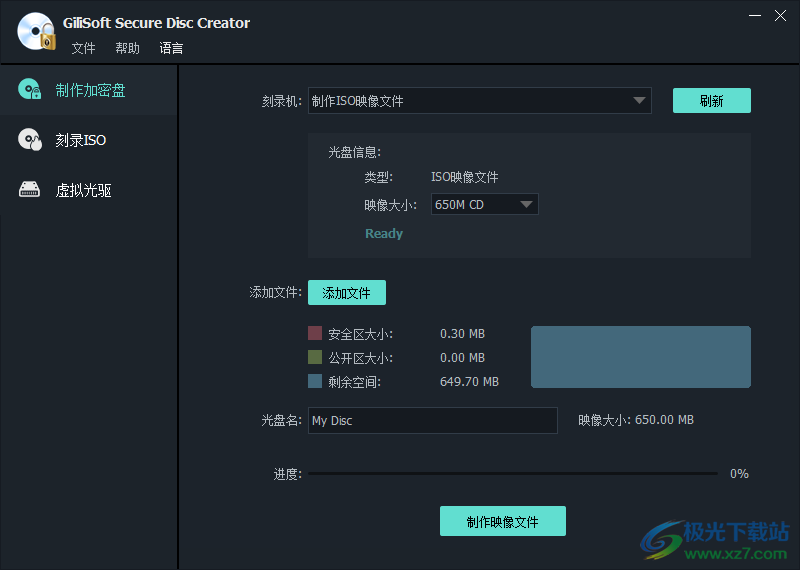
軟件功能
1、GiliSoft Secure Disc Creator提供安全分區(qū)制作功能
2、可以將電腦的全部隱私文件夾,隱私文件添加到安全區(qū)域
3、進(jìn)入軟件就可以顯示制作加密盤的功能
4、用戶可以自己添加任意文件夾到安全區(qū)域
5、可以在軟件顯示資源管理界面,點(diǎn)擊任意文件夾右鍵就可以彈出添加安全區(qū)域的提示
6、可以刻錄ISO,將您的加密映像直接刻錄到光盤保存,方便制作數(shù)據(jù)光盤
7、支持虛擬光驅(qū)功能,可以直接添加ISO到軟件查看加密的分區(qū)數(shù)據(jù)
軟件特色
1、GiliSoft Secure Disc Creator提供安全數(shù)據(jù)保護(hù)功能
2、如果你的電腦有隱私數(shù)據(jù),可以添加到這款軟件保護(hù)
3、可以將工作數(shù)據(jù),將金融數(shù)據(jù),將電子文檔添加到本軟件保護(hù)
4、可以將數(shù)據(jù)文件制作為ISO鏡像,可以直接刻錄到光盤
5、可以自由在安全區(qū)域添加文件,也可以添加到公開區(qū)域
使用方法
1、將GiliSoft Secure Disc Creator直接安裝到電腦,點(diǎn)擊安裝

2、提示軟件的安裝地址設(shè)置界面,點(diǎn)擊安裝
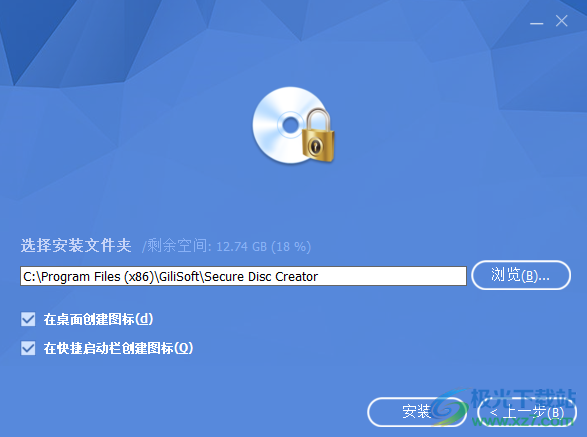
3、打開注冊機(jī),選擇Secure Disc Creator軟件就可以計算注冊碼

4、打開軟件就可以輸入任意郵箱,輸入注冊碼完成激活
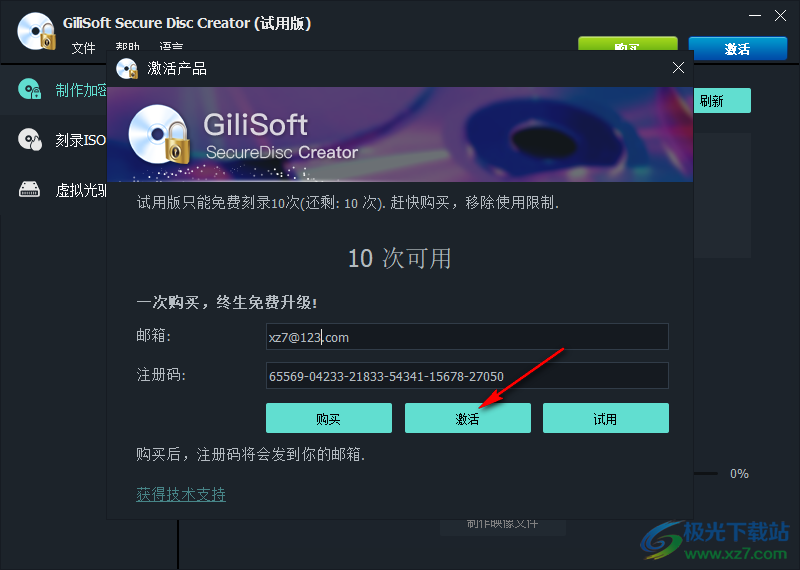
5、GiliSoft Secure Disc Creator已經(jīng)激活完畢,可以在斷網(wǎng)狀態(tài)使用軟件
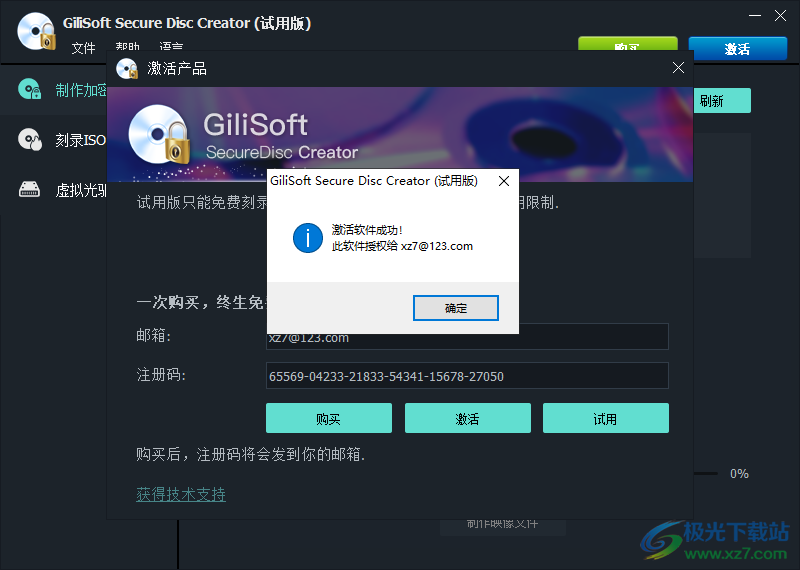
6、也可以將軟件添加到防火墻阻止規(guī)則,避免官方檢測許可證,斷網(wǎng)就不會檢測許可證
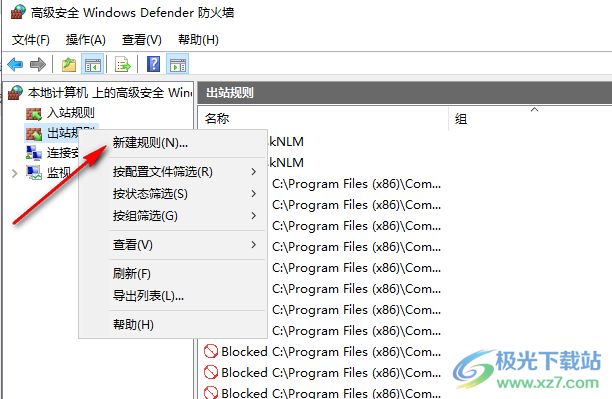
7、開始制作加密盤,刻錄為ISO鏡像, 點(diǎn)擊添加文件
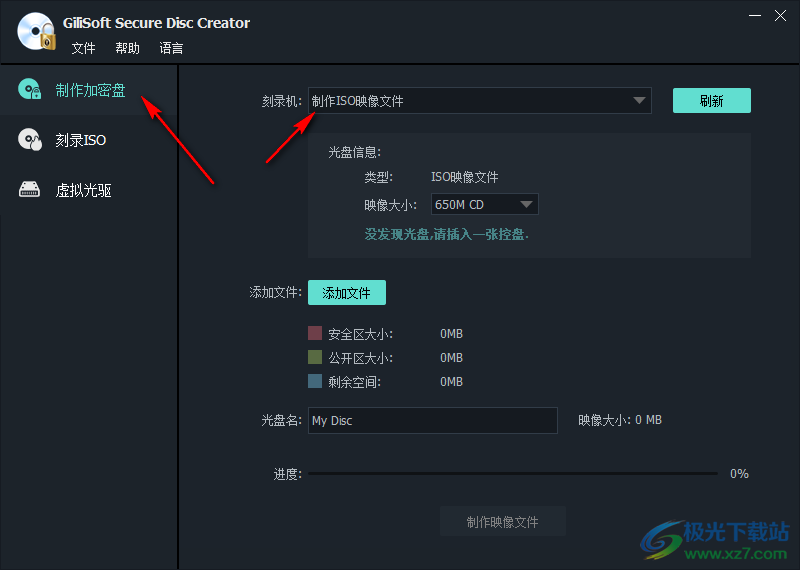
8、如圖所示,顯示光盤信息,如果你有光盤就可以在這里設(shè)置映像大小
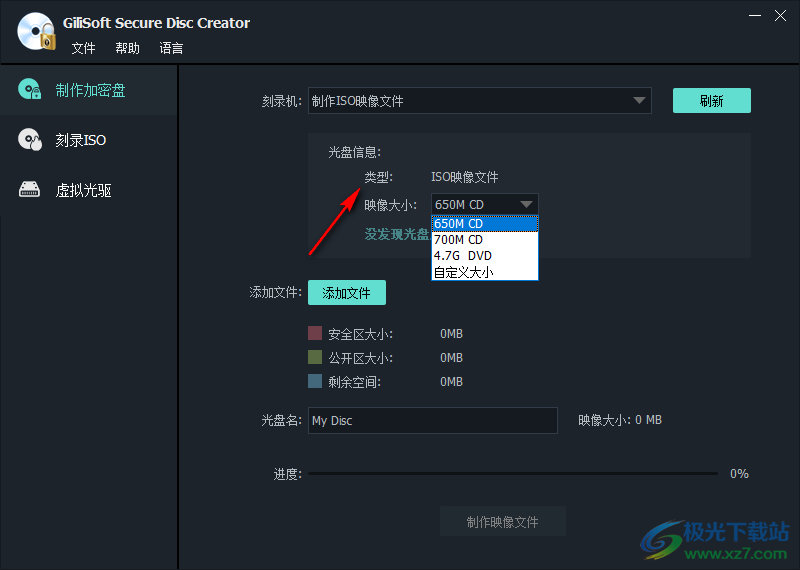
9、點(diǎn)擊添加文件進(jìn)入資源界面,鼠標(biāo)點(diǎn)擊右鍵就可以將隱私文件添加到安全區(qū)域,添加到公開區(qū)域
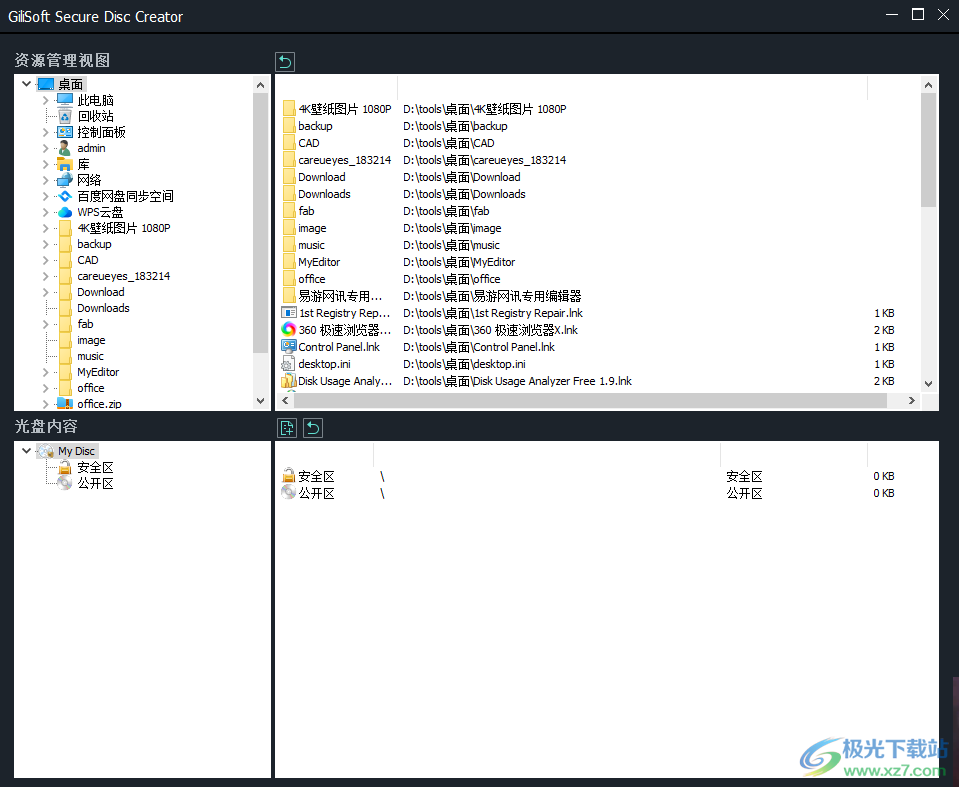
10、點(diǎn)擊制作鏡像文件,這樣就可以得到ISO
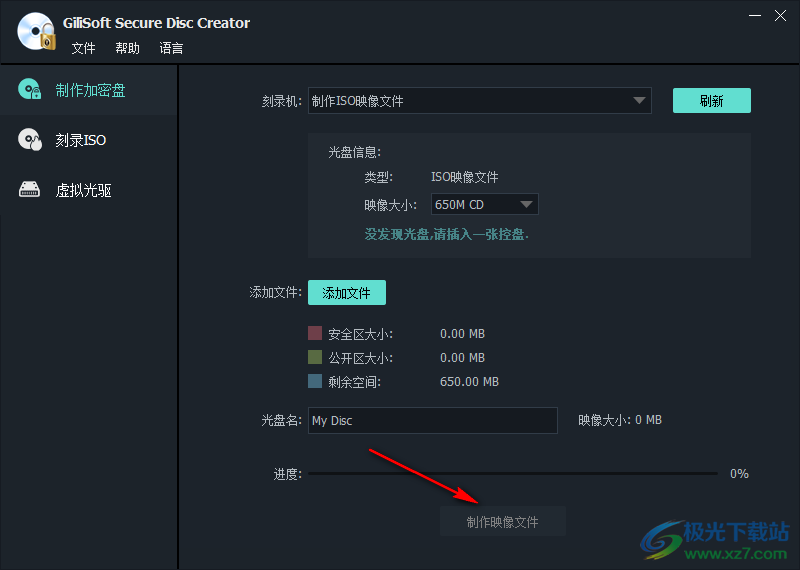
11、這里是刻錄功能,將上一步制作的ISO添加到光盤
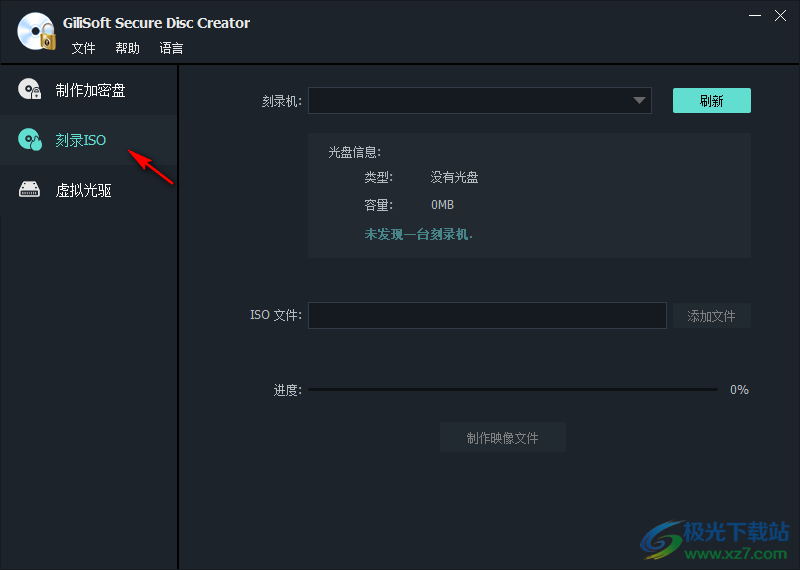
12、虛擬光驅(qū)查看功能,可以將您制作的ISO添加到這款軟件,顯示為F盤
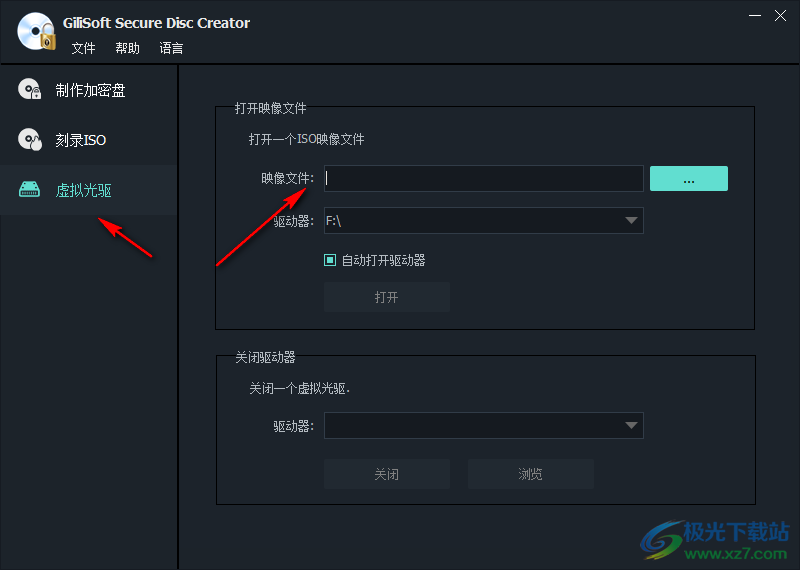
下載地址
- Pc版
GiliSoft Secure Disc Creator(加密盤制作) v8.4
本類排名
本類推薦
裝機(jī)必備
換一批- 聊天
- qq電腦版
- 微信電腦版
- yy語音
- skype
- 視頻
- 騰訊視頻
- 愛奇藝
- 優(yōu)酷視頻
- 芒果tv
- 剪輯
- 愛剪輯
- 剪映
- 會聲會影
- adobe premiere
- 音樂
- qq音樂
- 網(wǎng)易云音樂
- 酷狗音樂
- 酷我音樂
- 瀏覽器
- 360瀏覽器
- 谷歌瀏覽器
- 火狐瀏覽器
- ie瀏覽器
- 辦公
- 釘釘
- 企業(yè)微信
- wps
- office
- 輸入法
- 搜狗輸入法
- qq輸入法
- 五筆輸入法
- 訊飛輸入法
- 壓縮
- 360壓縮
- winrar
- winzip
- 7z解壓軟件
- 翻譯
- 谷歌翻譯
- 百度翻譯
- 金山翻譯
- 英譯漢軟件
- 殺毒
- 360殺毒
- 360安全衛(wèi)士
- 火絨軟件
- 騰訊電腦管家
- p圖
- 美圖秀秀
- photoshop
- 光影魔術(shù)手
- lightroom
- 編程
- python
- c語言軟件
- java開發(fā)工具
- vc6.0
- 網(wǎng)盤
- 百度網(wǎng)盤
- 阿里云盤
- 115網(wǎng)盤
- 天翼云盤
- 下載
- 迅雷
- qq旋風(fēng)
- 電驢
- utorrent
- 證券
- 華泰證券
- 廣發(fā)證券
- 方正證券
- 西南證券
- 郵箱
- qq郵箱
- outlook
- 阿里郵箱
- icloud
- 驅(qū)動
- 驅(qū)動精靈
- 驅(qū)動人生
- 網(wǎng)卡驅(qū)動
- 打印機(jī)驅(qū)動
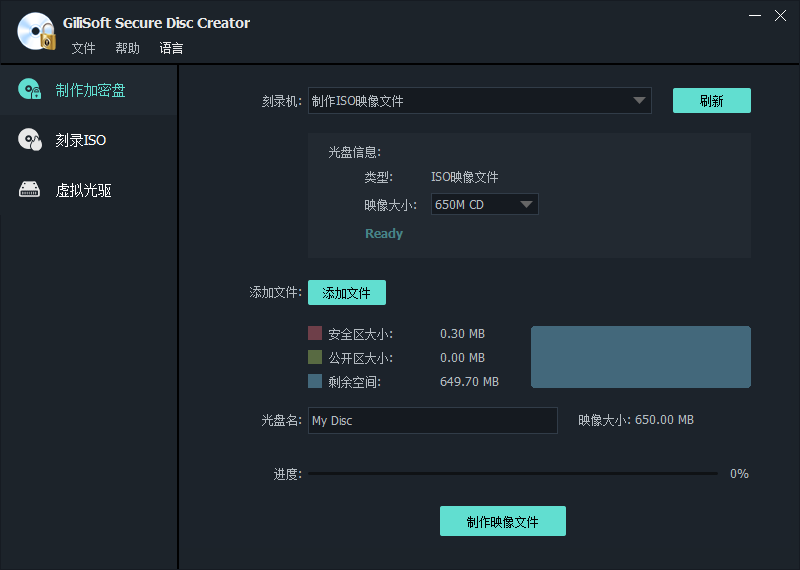




































網(wǎng)友評論